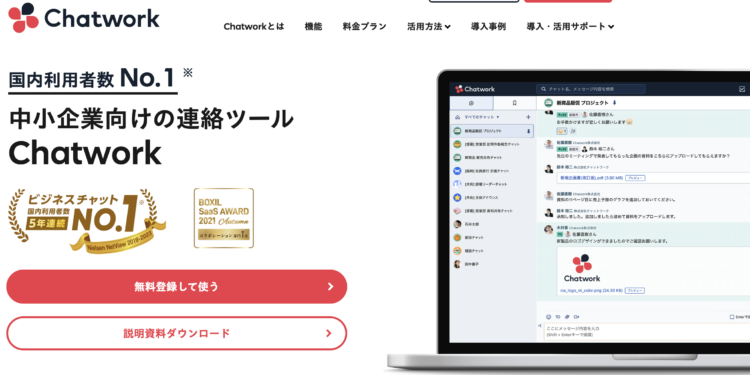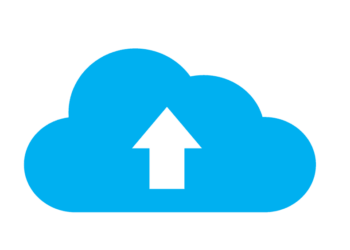ビジネスの現場において、コミュニケーションを円滑に進めることはプロジェクトの成功には必要不可欠です。そんなビジネスにおけるコミュニケーションをより効率化させるサポートツールが「チャットワーク」です。
本記事ではチャットワークの基本的な使い方を中心に、覚えておきたい便利な機能や導入することによる強みなどを解説しています。自社の生産性を上げ、よりスマートな働き方が実現できるチャットワーク導入の検討材料にしてみてください。
チャットワークとは
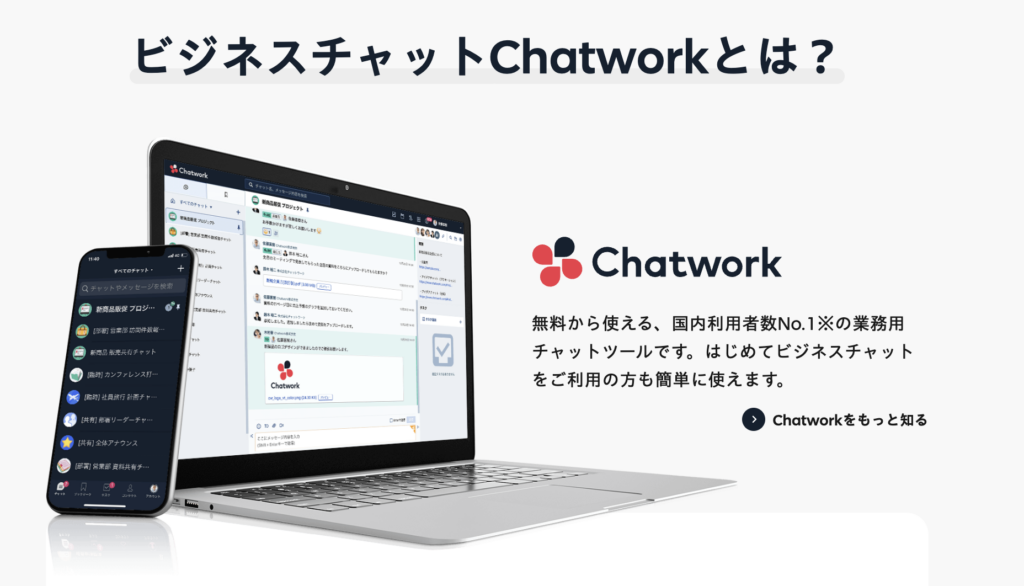
チャットワークはChatWork株式会社(2024年7月、株式会社kubellへ社名を変更予定)が開発した、日本発のビジネスチャットツールです。
無料で利用が開始できることに加え、わかりやすいインターフェースなどを採用しているため、システムが苦手な人でも簡単に操作できるのが特徴です。また、PCはもちろんのこと、スマートフォンやタブレットなど、さまざまなデバイスに対応しており、場所を選ばずにコミュニケーションができます。たとえば、オフィスに出社することなく在宅勤務や外出先からでも、リアルタイムでのコミュニケーションが可能です。
昨今では、働き方改革に関連する法令の改正などが伴い、残業時間の抑制や生産性向上が業種・業態問わず求められるようになってきました。チャットワークでは、ビジネスの生産性を向上させる機能としてチャットによるメッセージのやり取りだけでなく、タスク管理、ファイル共有、ビデオ通話など、ビジネスに必要なさまざまな機能を一つのプラットフォームで提供しています。
チャットワークは製造業からIT業界、飲食業界、教育機関などあらゆる業界に導入されています。導入された企業の規模も従業員数が50名以下の企業から、1,000名以上の大企業まで幅広く導入されているのも特徴です。
2024年2月現在の導入実績は431,000社を突破しており、「ビジネスチャット国内利用者数5年連続No.1」を誇っています。
チャットワークを導入することにより、コミュニケーションのスピードアップと質の向上が期待できるため、業務効率のアップや迅速な意思決定を行える環境が整えられます。
3つのチャット機能
チャットワークには、以下の3つの機能が搭載されており、用途に応じて使い分けが可能です。
- ダイレクトチャット
- グループチャット
- マイチャット
ダイレクトチャット
ダイレクトチャットは、自身と他のユーザーと1vs1でチャットを行う機能です。他のユーザーが入らないため、個別の案件の依頼や細かいやり取りを行う場合に有効です。さらに業務以外でも、簡単な相談事やアポイントの取得などにも適しています。
グループチャット
グループチャットは、プロジェクトチーム単位や部署単位でのコミュニケーションに最適な機能です。該当メンバーでのグループを作成し、関連するメンバー全員で情報共有やコミュニケーション、業務の指示などが行えます。
チャットワークにはタスク管理機能があるため、メンバーごとにタスクを割り振り、進捗管理を行うなどが可能です。管理者は全体のプロジェクトの進捗をグループチャットから確認ができ、チーム内に緊急アナウンスを流す際などにも役立ちます。
マイチャット
マイチャットは、文字通り自分自身だけが利用できるチャットスペースです。自分のタスクを管理する、メモやリマインダーとして利用するなどに活用できます。前日に翌日分の個人タスクをマイチャットで設定し、翌日はタスクに沿って業務を行うなどに利用できます。忘れがちなことや、後で確認したい情報を保存しておくのに便利な機能です。
チャットワークのプラン
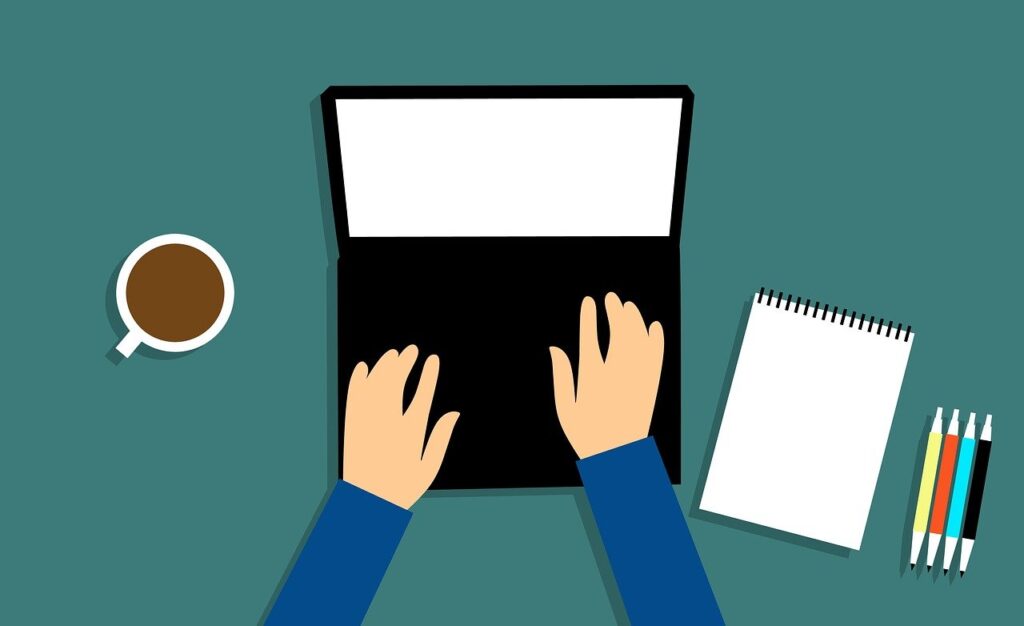
チャットワークには無料プランと有料プランに分かれており、有料プランには「ビジネスプラン」と「エンタープライズプラン」がそれぞれ用意されています。なお、内容については最新の情報が変更されている可能性もあるため、チャットワークの公式ホームページを必ず確認するようにしてください。
| 機能・条件 | 無料プラン | ビジネスプラン | エンタープライズプラン |
| 料金 | 無料 | 月額700円(ユーザー1人あたり) ※月額契約の場合は1,440円 | 月額1,200円〜(ユーザー1人あたり) ※月額契約の場合は1,440円 |
| ユーザー数上限 | 100人まで | 無制限 | 無制限 |
| メッセージの閲覧 | 直近40日以内に投稿された最新5,000件まで閲覧可能 | 無制限 | 無制限 |
| ファイルストレージ容量 | 5GB | 10GB(ユーザー1人あたり) | 10GB(ユーザー1人あたり) |
| ファイル管理機能 | あり | あり | あり |
| タスク管理機能 | あり | あり | あり |
| ビデオ通話機能 | あり(最大14人まで) | あり(最大14まで) | あり(最大14まで) |
| セキュリティ | 標準 | 標準 | 強化されたセキュリティを利用可能 |
| サポート | – | メールサポート | メールサポートチャットサポート(管理者のみ) |
| 広告 | 表示 | 非表示 | 非表示 |
無料プラン
無料プランでは、グループチャットの作成、タスク管理、ファイル共有などの基本機能を利用できます。しかし、メッセージの検索可能期間は最近の14日間のみ、ファイルストレージ容量は合計で5GBまでといった制限があります。また、オプションの優先サポートなどが含まれていません。
無料プランは、チャットワークの機能を試してみたい企業や、コストを抑えて効率的なコミュニケーションツールを導入したい組織に適しています。
ビジネスプラン
ビジネスプランは月額700円から始められるため、コストを抑えながらチャットワークの機能をすべて利用できます。そのため、中小企業やスタートアップ企業など規模の小さい企業に適したプランと言えます。
なお月額700円の料金体系は年間契約を結んだ場合のみ適用され、月間契約の場合は月額840円からとなるため、注意が必要です。
エンタープライズプラン
エンタープライズプランは、高いセキュリティレベルが求められる組織向けに設計されているのが特徴です。ビジネスプランで利用できる全機能に加え、モバイル端末制限やシングルサインオンなどのセキュリティ強化が施されています。また、管理者向けのみになりますが、チャットでのサポートも行ってくれます。
サポートとセキュリティの両面も安心したい企業などに向いているプランです。
チャットワークの使い方<基本操作>
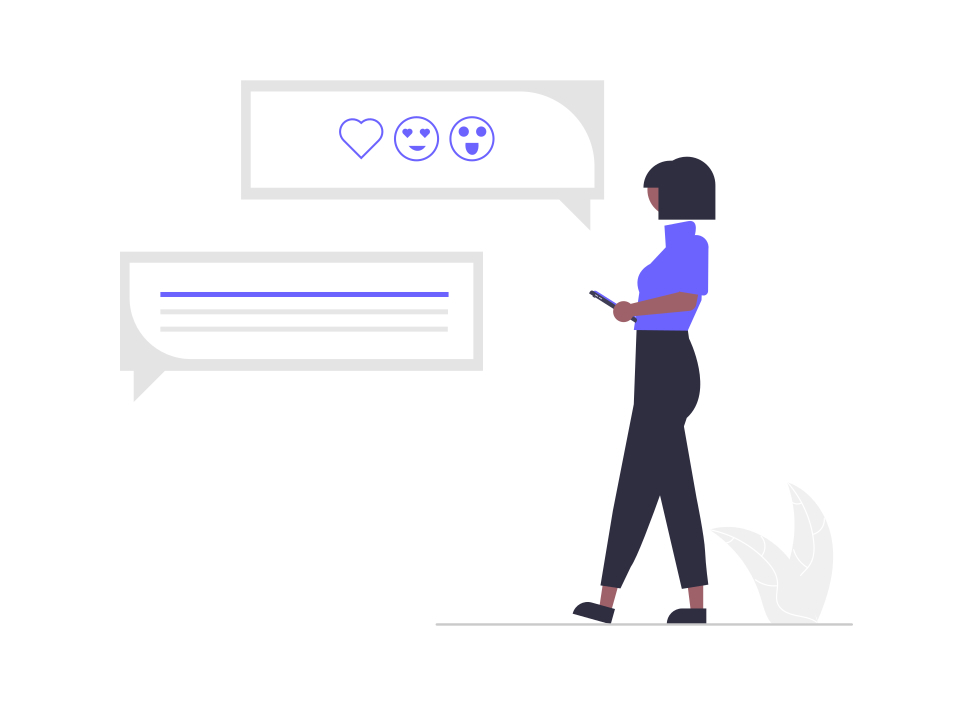
チャットワークの基本的な使い方は、以下の6つになります。
- コンタクトの追加
- メッセージのやり取り
- グループチャットの作成と管理
- 音声・ビデオ通話
- タスク管理
- ファイル管理
コンタクトの追加
コンタクトの追加とは、文字通りチャットをしたい相手を追加する機能です。コンタクト追加されているユーザーのみ自身とのチャットが行えるため、チャットをする前には必ずコンタクト追加が必要です。
自身のチャット欄の右上にある「コンタクト管理」をクリックすると、「招待してつながる」というタブがあります。そこから追加したい相手を名前やメールアドレスで検索することで、追加できます。たとえば、新しくプロジェクトチームに加わったメンバーをコンタクトリストに追加することで、情報共有などをスムーズに進められるようにするなどです。
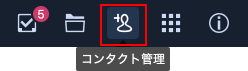
なお、プロジェクトに参加するメンバーがチャットワークを利用していない場合には、招待メールを送付できます。招待された人が登録を行うと、自動的にコンタクトが追加される仕組みです。また、相手側から自身に対してコンタクトの追加依頼が届いた場合には、「承認/拒否」を選択できます。承認すればコンタクトに追加され、拒否すればコンタクトには追加されません。
チャットワークでは自身のプロフィールにアイコンや電話番号、メールアドレスの設定ができます。コンタクト申請の際、他の人と間違われないように工夫しておくと良いでしょう。
メッセージのやり取り
メッセージのやり取りは、やり取りをするチャット欄を選択し、画面下部にある「ここにメッセージ内容を入力」から、内容を記載して「送信」をクリックします。なお、送信ボタンをクリックするのが手間だと感じる場合には、Enterキーを押して送信するように設定することも可能です。

メッセージを記載する欄の上には「TO」ボタンがあり、誰宛のメッセージなのかをわかるような仕組みとなっています。1vs1のチャット欄であれば、送付先が明確なので問題ありませんが、グループチャットで特定の相手にメッセージを送りたい場合にはとても便利な機能です。
また、「TO」は複数人選択もできれば、ALLを選択してグループチャットにいるすべての人宛だと知らせることも可能です。他にも自身に送付されたメッセージに対しては、「返信」ボタンが出てくるため、そのボタンをクリックすれば、相手への返信であることがすぐに判断できます。メッセージの用件に合わせて、使い分けられると良いでしょう。
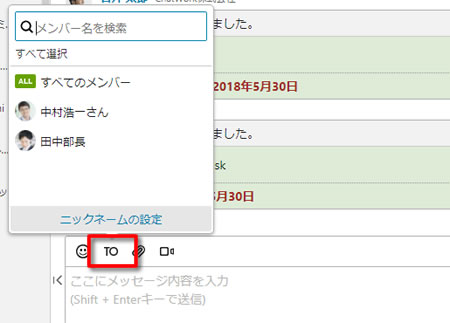
メッセージには他にも「リアクション」や「引用」などの機能があります。
リアクションとは、LINEのスタンプのような機能で、メッセージを送ってきた相手に対して「了解しました」などの意味で利用できます。たとえば、業務の依頼を受けた際に「👍」のリアクションボタンで反応するなどです。
リアクションのボタンはいくつもあるので、こちらも用途に合わせて使い分けられます。

「引用」は、相手のメッセージのすべてや一部分だけを引用したい場合に利用できます。
たとえば、相手から「〇〇の件は、△△のような対応でよろしいですか?」のようにメッセージが来た場合、上記部分を引用して「問題ありませんので、よろしくお願いいたします。」のように、特定のメッセージに対する応答を明確にできます。
グループチャットの作成と管理
複数人でチャットを行うためには、グループチャットの作成を行います。
グループチャットを作成するには、まずチャットワークのメイン画面の左側にある「チャット」セクションから「+」ボタンを選択し、「グループチャットを作成」をクリックします。
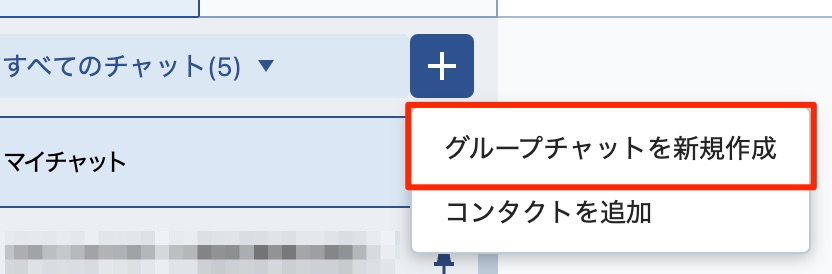
その後、グループチャットに参加させたいメンバーを選択し、チームメンバーやプロジェクトに関わるメンバーを選び、グループに追加していきます。メンバーを選んだ後、グループチャットの名前を決めます。この名前は、プロジェクトの名前やチームの名称など、関連性のあるものにすると、管理も容易になるでしょう。
グループチャットが作成されると、そのグループ内でメッセージのやり取り、ファイルの共有、タスクの割り当てなどが行えるようになります。グループの管理者(作成者)は、後からでもメンバーの追加や削除、グループ名の変更などが可能です。
音声・ビデオ通話
「音声・ビデオ通話」機能は、遠隔地にいるチームメンバーやクライアントと顔を見ながら、または声だけでコミュニケーションを取ることが可能になります。
音声・ビデオ通話を行うためには、該当のチャット画面を開き、メッセージ内容を入力欄の上にあるカメラのアイコンをクリックすると通話が行えます。

通話を開始する前には、マイクとカメラの設定が適切に行われていることを確認しておくことが大切です。初めて通話をする場合には、マイクとカメラのアクセス許可を求めることがあるため、事前に準備しておくと良いでしょう。また、通話品質はインターネット環境に左右されるため、安定した通信環境で利用することも心がけましょう。
通話中は、画面のアイコンを利用してマイクのミュートやビデオのオン・オフ、さらには画面共有も可能です。画面共有によってプレゼンテーションや、進捗状況の共有などもスムーズに行えます。リアルタイムでのコミュニケーションを必要とする会議や打ち合わせ、急な相談事にも対応できるため、非常に便利な機能の一つです。
タスク管理
タスク管理機能は、文字通りメンバーのタスク管理を手助けしてくれる機能です。タスク管理はタスクの内容と期限を設定できるため、進捗状況を一目で確認できるのが特徴です。
タスクを設定する方法は、該当のチャットを開き、右側の「タスクを追加」をクリックします。クリックするとタスクの内容と担当者、期限を入力できるようになります。担当者は該当のチャット欄にいるメンバーを選択でき、誰がそのタスクを割り当てられているのかを明確にできます。またタスクは複数人に同時に追加することも可能です。
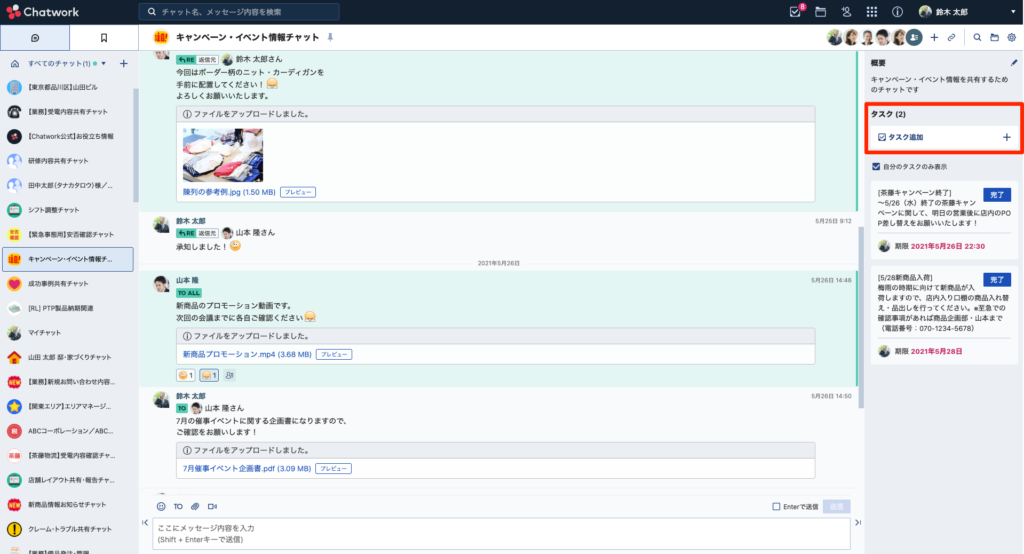
たとえば、7人のメンバーがいるグループチャットで「〇〇書類の提出」というタスクをAさんとBさんとCさんに割り当てるなどです。期限も設定できるため、タスクの優先順位を確認でき、プロジェクトの進行をスムーズに管理できます。
タスクが割り当てられたメンバーは、自分に割り当てられたタスクを「マイタスク」リストで確認できます。タスクを完了したメンバーは「完了」をクリックすることで、タスクの完了を通知でき、管理者もリアルタイムで確認が可能です。
プロジェクトの進捗に利用できるのはもちろんのこと、マイチャットで自身のタスクを設定し、仕事を管理するなどの方法も可能です。
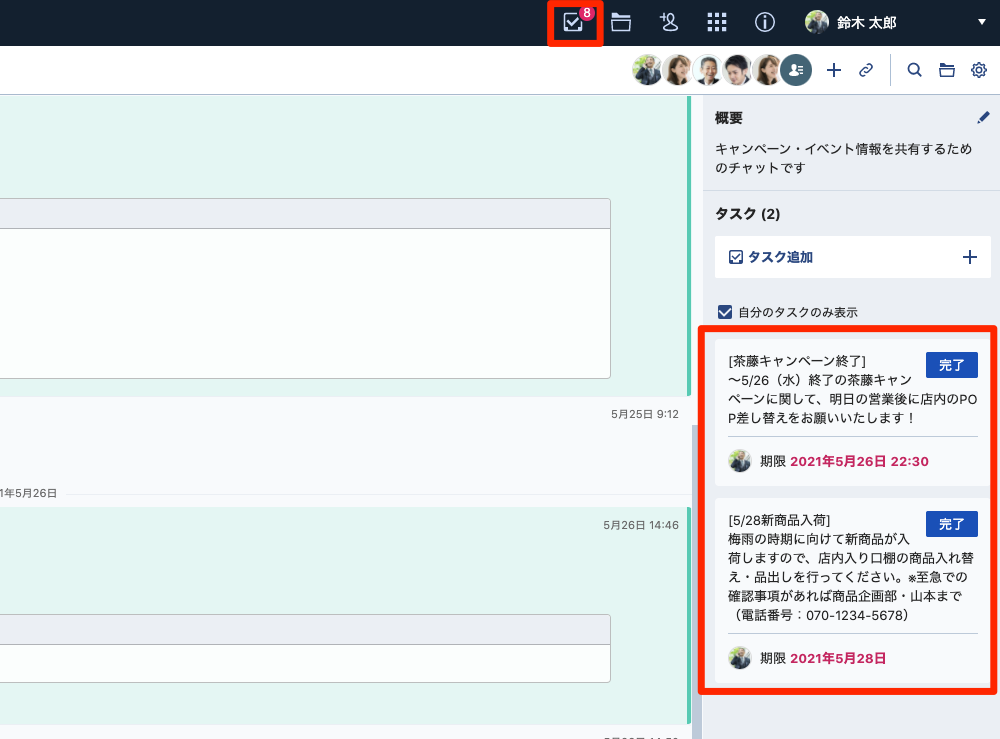
ファイル管理
ファイル機能はチーム内でのドキュメントやファイルの共有を簡単に行うもので、プロジェクトで利用するファイルの送信や受信したファイルの管理が可能になります。
ファイル共有の際は、ファイルを送付するチャットを開き、メッセージ入力欄の上にある「クリップマーク」を選択します。その後、共有したいファイルを選択し、送信する流れです。送信する際には、ファイル名やどのようなファイルかを入力できる概要欄が表示されるため、必要に応じて設定します。
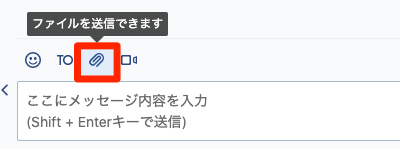
ファイルが送信されると、チャット内で直接ファイル名をクリックすることで、誰でもそのファイルを閲覧またはダウンロードできるようになります。
なお、送受信したファイルはチャットの右上にある「ファイル」のアイコンをクリックすることで、これまでのファイルを一覧で確認が可能です。ファイル数が多い場合には、「ファイル名検索」も可能なため、スムーズに目的のファイルを閲覧できます。
チャットワークで覚えておきたい便利な機能
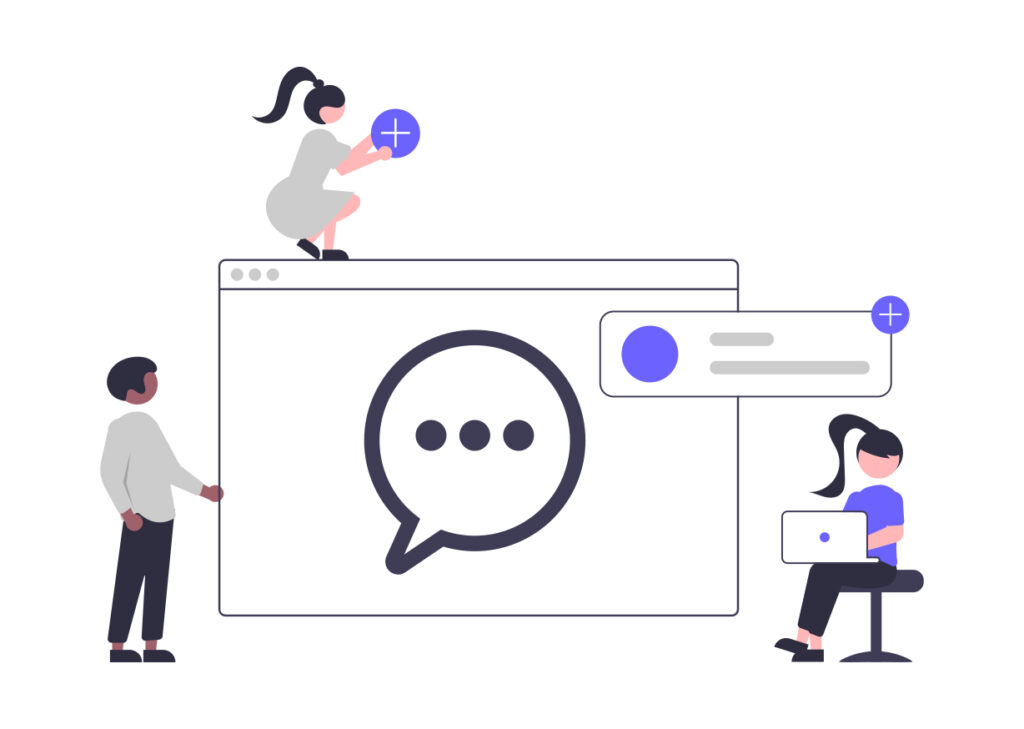
チャットワークをより効率的に利用するために覚えておきたい機能は、以下の6つの機能です。
- 通知機能
- ピン止め機能
- 概要欄機能
- 編集機能
- 装飾機能
- 検索機能
通知機能
通知機能は新しいメッセージやタスクの更新などがあった際に、デスクトップへの通知や連携しているスマートフォンに通知などができる機能です。
たとえばパソコンへのデスクトップ通知をONにしておけば、チャットワークを開いていなくても、連絡にすぐに気づくことが可能です。また、一定時間未読のチャットをメールで連絡してくれる「メール通知」機能を設定しておけば、重要な連絡の見逃しなどを防ぐことにつながります。
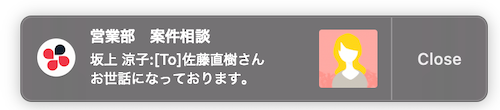
反対に集中したい時間帯や休日の連絡は通知をオフにする設定も可能です。1~2時間、資料作成に集中したい時間に設定する、有給などで平日でもきちんと休みたい場合などには有効な機能です。
他にも特定のチャット別に通知設定ができます。たとえば、特定のプロジェクトやチームの動きを常に追いたい場合は、そのチャットの通知を常にオンにすると進捗状況をリアルタイムで把握できます。反対に一日一回確認できれば良いチャットであれば、通知をオフにしておくことで、情報過多を避けることも可能です。
また、グループチャットでは自分宛の「TO」のみ通知を受け取るような設定もできるため、自分の業務状況に応じて活用すると業務効率化につながります。
ピン止め機能
ピン止め機能は、利用頻度が高いチャットをチャット欄の一番上に固定させる機能のことです。チャットワークではLINEのように、常に最新のメッセージのあるチャットが、一番上にくるような仕様になっています。
ピン止め機能を活用することで、他のチャット欄も動いているが、一番重要なプロジェクトのチャットを一番上に固定しておくなどに活用できます。優先度の高いチャットを一番上に固定しておくことで、動きにすぐに対応できるようにしておくなど、プロジェクトの管理者などは重宝したい機能です。
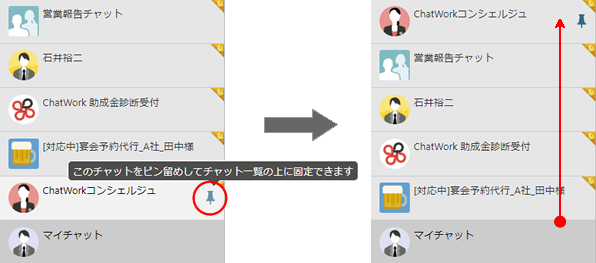
ピン止めの設定はチャット一覧にて、固定したいチャットにカーソルを持っていくと「ピンマーク」が表示されるため、そのマークをクリックするだけで設定できます。
固定を外したい場合は、もう一度「ピンマーク」をクリックすれば解除されます。いずれもワンクリックで設定ができるため、難しい操作は必要ありません。
概要欄機能
概要欄機能とは、該当のチャットページのルールや重要な連絡事項などを記載しておくことで、簡単にメンバー全員が参照できる機能のことです。たとえばプロジェクトチームの発足時など、連絡方法についてのルールを記載しておくと、スムーズに連絡が可能になります。
他にもチャットに新しいメンバーが追加された場合、概要欄を確認することでチャットの背景やルールを簡単に把握するのにも役立ちます。
概要欄を設定するには、まずチャット画面の右上にある概要の「鉛筆」アイコンをクリックします。選択すると「概要の編集」の画面が出てくるため、共有しておきたい情報を入力します。入力後、「保存する」をクリックすると、その情報がチャットの概要欄に表示され、メンバーはいつでもアクセスして確認ができます。
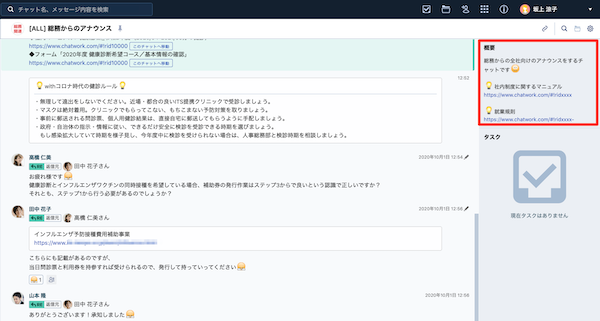
概要欄を有効活用できれば、より効果的にプロジェクトの進行につながるでしょう。
編集機能
編集機能は、送信済みのメッセージを後から修正できる機能です。メッセージの誤字脱字の修正や、情報の追加・訂正が必要になった際に活用できます。
メッセージを編集するには、まず修正したいメッセージにカーソルを持っていき、右下の「編集」を選択します。編集を選択すると、すぐにメッセージ内容の修正が行え、修正が完了したら、「保存」ボタンをクリックすると変更が適用される流れです。

編集機能は、情報を正確に伝える必要があるビジネスシーンで重宝します。間違った情報を送信してしまった場合でも、すぐに訂正ができるため、誤解を招くリスクを最小限に抑えることが可能です。メールなどの送り直しの必要性がないため、修正が必要な場合でも手間を少なく利用できます。
装飾機能
装飾機能は、メッセージのテキストにスタイルを加えて、読み手にわかりやすく伝える機能です。罫線や囲み枠などのテキスト装飾から、文中やチャットの概要欄に画像を挿入することも可能です。装飾機能を活用することで、メッセージの重要なポイントを強調したり、情報を整理して伝えるのに役立ちます。ただし、装飾のための「タグ」を理解する必要があるので、本当に必要な場合に限定するなど、使い方を工夫すると良いでしょう。

検索機能
検索機能は、過去のメッセージや情報を素早く見つけ出すための機能です。特定のキーワードを検索することで、過去の履歴の中から必要な情報を迅速に検索ができます。
検索を行うには、チャットワークの上部にある「検索バー」から検索したいキーワードを入力し、検索ボタンをクリックします。すると、入力したキーワードを含むメッセージがリストアップされ、その中から情報を探し出すことが可能です。
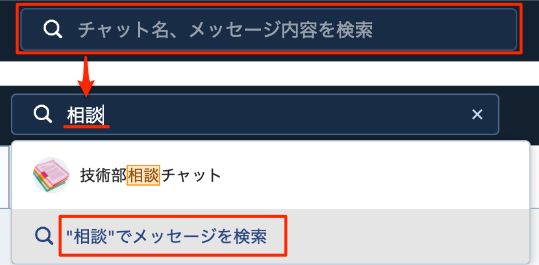
さらに検索結果は「新着順」「チャット別」「ユーザー別」に表示ができるので、よりスムーズに必要な情報に辿り着けます。
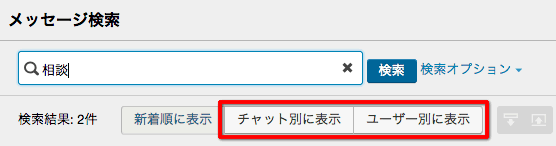
また、検索機能は特定の期間や人物からのメッセージに絞り込むことも可能です。検索オプションから「発信者」や発言日の「期間」を設定することで、より効果的な検索になります。
必要な情報をすぐに発見できるため、業務効率化に大きく役立ちます。
チャットワークの強み
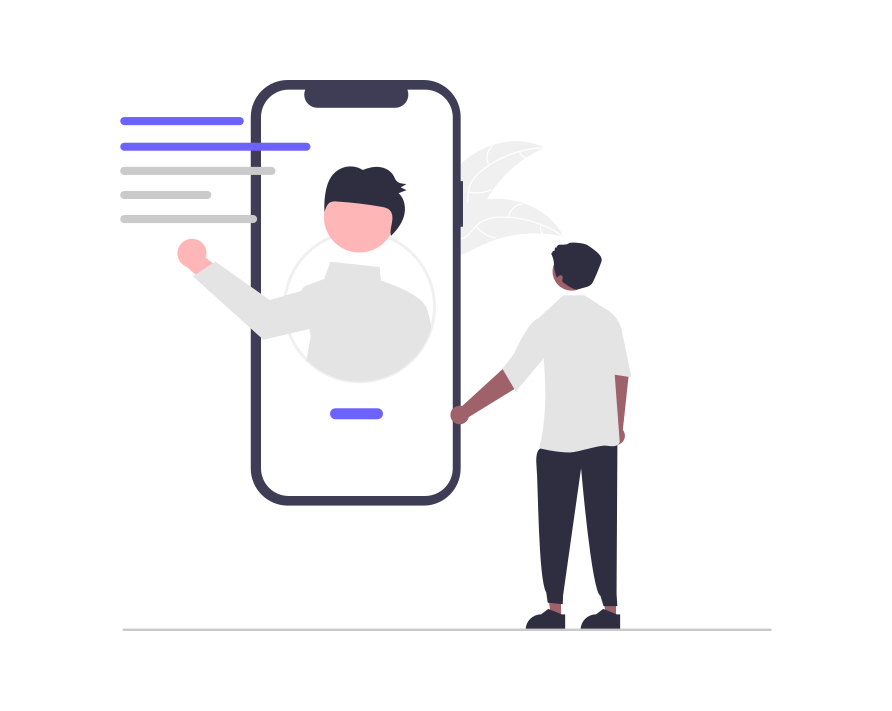
チャットワークは従来のメールなどのコミュニケーションから、より素早くスムーズにコミュニケーションができる機能が備わっています。さらにチャットワークを導入することによる「強み」には、以下の7点が挙げられます。
- コミュニケーションの円滑化が促進される
- リアルタイムで情報共有ができる
- 業務遅延や見逃しを防げる
- 連携ツールが豊富
- インターフェースがわかりやすい
- 手厚いサポートが受けられる
- セキュリティレベルが高い
コミュニケーションの円滑化が促進される
チャットワークは、メンバー間の情報共有を直感的かつリアルタイムで行えるため、プロジェクトの進行や日常の業務がスムーズになります。たとえば、メールや電話では時間がかかるような短い確認事項も、チャットワークを使えばすぐに解決できます。チャット形式であるため、メールのような「お疲れ様です」「お世話になっております」などの枕詞は必要としません。
さらに、グループチャットでは関連するメンバーが同じ情報を共有し、認識の齟齬を防ぐことが可能です。タスク管理やファイル共有の機能も組み合わせることで、必要な情報が一元管理され、必要な時にすぐにアクセスできます。
誰が何を発言したのか、ファイルを送付したのかが簡単に把握できるため、チャット欄をスクロールすれば、これまでの話の流れも簡単に把握できます。
コミュニケーションに関わる無駄を省いているため、コミュニケーションがより円滑になり、業務効率化につながります。
リアルタイムで情報共有ができる
チャットワークやメールや電話での情報共有よりも、リアルタイム性が高いのが特徴です。従来のメールや書類のやり取りでは時間がかかりがちな情報共有も、チャットワークを通じてすべて一元的に可能なため、生産性の向上に直結します。
たとえばメールでファイルを送付する際には、CCに多くのメンバーのアドレスを入力するのは非常に手間のかかる作業です。しかし、チャットワークでは「TO」機能のALLを選択するだけで、簡単に全員へ共有が行えます。
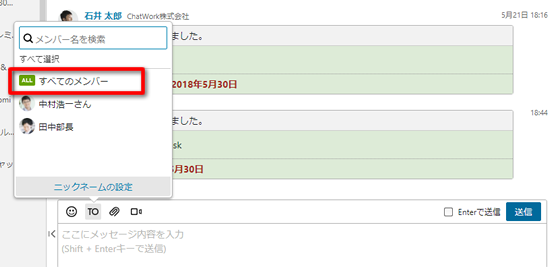
また、リアルタイムで業務の指示やフィードバックが可能になるため、トラブルが起こった際にも迅速な対応が可能です。さらにパソコンからだけなく、スマートフォンやタブレットから情報共有が可能なため、いつでもどこでもスピード感のある業務が行えるのは、大きな強みと言えるでしょう。
業務遅延や見逃しを防げる
グループチャットではメンバーごとにタスク管理が行え、重要な通知も一元管理が可能です。タスク管理機能は管理者が期限の設定から、完了通知の受け取りまでを管理できるため、進捗状況を簡単に確認できます。そのため、業務が遅延しそうなメンバーに対してリマインドを行うなど、業務遅延を防ぐことも可能です。
さらにタスクが提示されているメンバーは、該当チャット欄の右側に自身のタスクが表示されるため、常に自分に課されているタスクを確認できます。
またチャット欄の上にある「☑️」からも、今ある自分のタスクを確認できます。そのため、「メールで伝えておいたけど確認していない」のような、漏れを防ぐことが可能です。
連携ツールが豊富
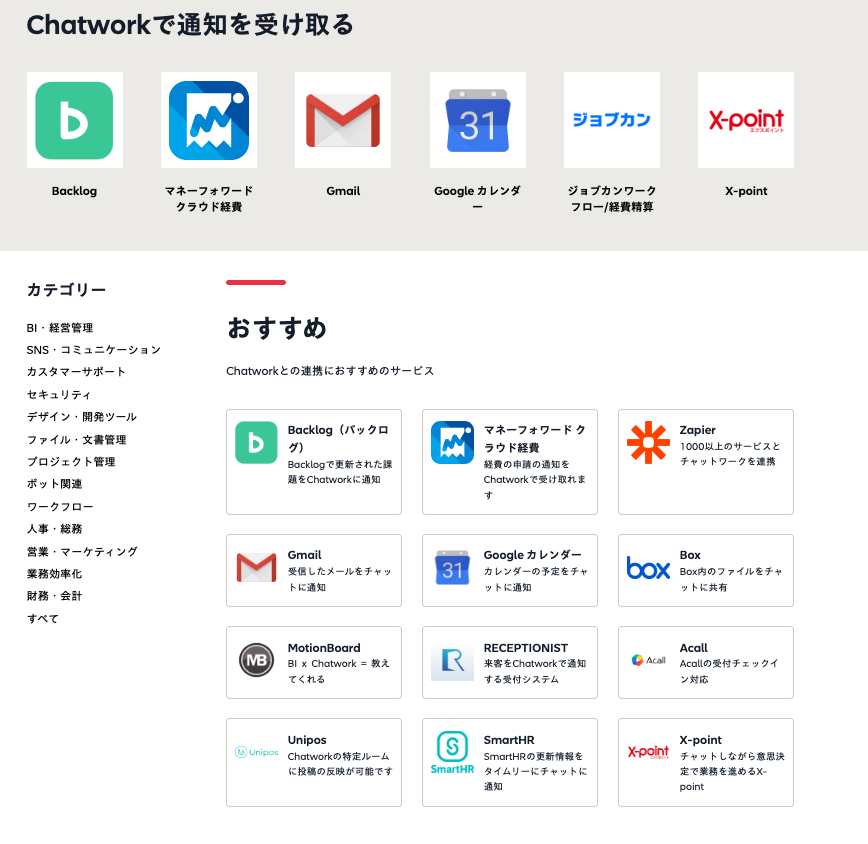
チャットワークは連携できるツールが豊富です。たとえば以下のツールを連携することで、業務効率化を図ることが可能です。
- Googleカレンダー
- Box
- マネーフォワードクラウド経費
Googleカレンダーは、Googleが提供しているオンラインカレンダーです。チャットワークと共有することで、新しい予定が追加された場合や、予定の15分前にチャットワークに通知をするなどが行えます。
Boxはクラウドで行うファイル共有サービスです。チャットワークと連携することで、デバイスに関わらず、Chatworkからアプリケーションを切り替えることなくBoxにアクセスしてファイル検索などが可能になります。つまり2つのアプリケーションをいったりきたりする必要がありません。
マネーフォワードクラウド計算は、経理業務の自動化や効率化を実現できる経費生産サービスです。チャットワークが連携すると、チャットワーク上で申請の承認通知を受け取る、チャットワークからダイレクトでマネーフォワードの画面に遷移できます。
他にも連携できるツールが豊富なため、自社の業務効率化をあらゆる面からサポートできます。
インターフェースがわかりやすい
チャットワークは日本企業向けに開発されているビジネスコミュニケーションツールであるため、日本人が使いやすい設計になっています。直感的でわかりやすいインターフェースなので、ITに疎い人でも迷うことなく、操作が可能です。
たとえばファイルの共有やタスク管理などは、一画面からアイコンの選択などで該当のメニューが開けるため、必要な操作がスムーズに行えます。
ツールを導入する際にネックなのが、現場の従業員などが使い方を覚える必要があることです。どんなに便利なツールであっても、使い方が複雑では業務効率化にはつながりません。しかし、チャットワークは誰でも使いやすい設計であるため、基本的な操作の習得には1日も必要ありません。ストレスのかからないツールであることは、大きな強みと言えます。
手厚いサポートが受けられる
チャットワークは導入支援から、導入後の運用支援まで幅広いサポートを受けることが可能です。サポートはもちろん日本語に完全対応しているため、他ツールで起こりがちなサポートが英語のみなどに悩まされることはありません。そのため、問題が発生した場合にはスムーズに問題解決を図れます。
さらにサポートをしてくれるのは、導入企業専任のスタッフになるため、意思疎通がとりやすいのもメリットです。導入や運用に不安を感じることなく、安心してチャットワークを利用できます。
セキュリティレベルが高い
セキュリティレベルが高いのもチャットワークの大きな特徴です。たとえば、以下のようなセキュリティ対策が取られています。
- Amazon Web Service社が提供する3つのデータセンターにデータを分散して保存
- SSL/TLSを用いた暗号化通信
- 24時間体制のサーバー監視
- 国際規格ISO27001(ISMS) 認証・国際規格ISO27017認証・国際規格ISO27701の取得
これらのセキュリティ対策を施すことで、大企業の厳しいセキュリティ要件にも対応ができ、導入実績の豊富さにつながっています。外部から侵入されてしまうリスクや機密情報が漏えいしてしまうリスクなどは、限りなくゼロに近づける体制を整えています。
安心してツールが利用できる体制を整えていることは、強みと言えるでしょう。
まとめ
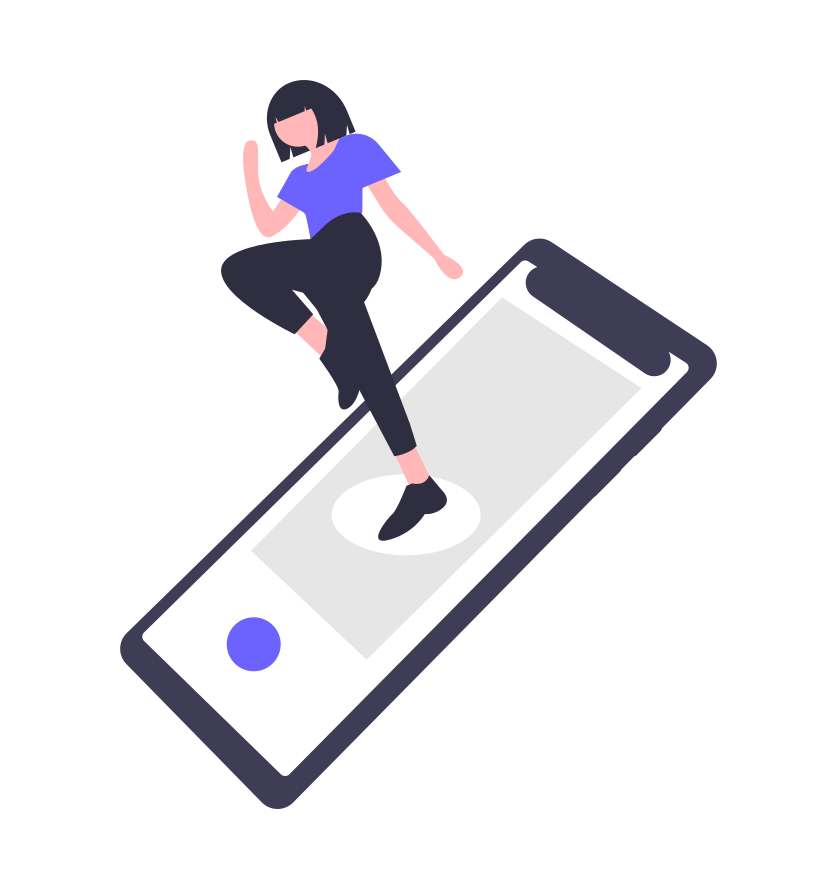
チャットワークは日本で431,000社以上の導入実績を誇るビジネスチャットツールです。ビジネスで必要な機能はすべて網羅されているのはもちろんのこと、誰でも簡単に使いやすいインターフェースであることは大きな強みと言えます。チャットワークは「1ヶ月の無料トライアル」も行っているため、まずはスモールスタートで試してみるのも良いでしょう。